立志做一个终身成长的忠实践行者
嗨,各位曦友晚上好呀,我是范曦垚,在这里祝大家五一节快乐呀。

今天小编在旁友圈模仿了这样一张标题专项PPT。如图所示:

所以,我们今天的重点主要是讲解字体笔画的虚化问题。
那么这页PPT是怎么做出来的呢?废话不多说,开始盘它。
1.首先,我们需要输入风云演讲四个字。
2.接下来,我们对风云演讲四个字进行拆分,拆分的方法有三种。这里我们介绍其中一种,运用OK插件进行拆分文字。
具体方法:选中文本框——选中OK插件——点击【拆合文本】——点击【拆为单字】然后就可以出现下图的效果,这样我们就把一排文字拆分成了独立的字体。
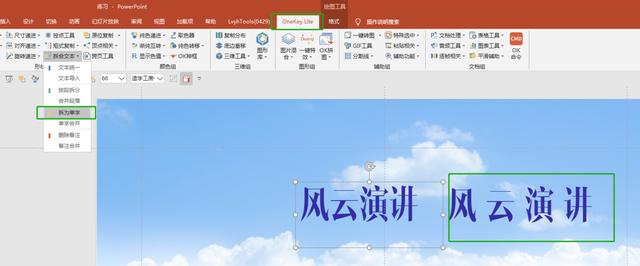
3.接下来,我们需要对文字进行矢量化处理。那么如何制作呢?
这里需要补充一个知识点:文字矢量化指的就是把文字转化为形状,使得文字具有形状的特点,比如放大缩小填充等功能。
方法如下:插入一个矩形——复制粘贴三个矩形置于下方——选中文字——按住Ctrl——选中矩形——选中【格式】——【剪除】如下图所示:
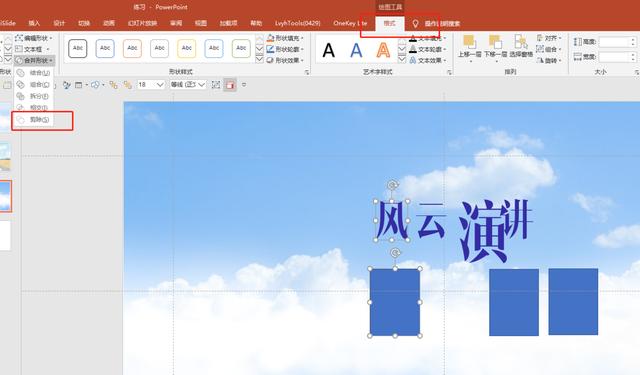
用同样的方法制作另外三个文字矢量化,这样我们的文字就可以随意调整大小。(注意:拖拽文字大小时候,必须按住shift键,才能保证文字不变形)
4.接下来,我们需要对单个文字进行笔画拆分。方法:插入一个矩形——选中文字——按住Ctrl——选中矩形——点击【格式】——【合并形状】——【拆分】。
5.拆分之后,我们选中需要虚化的笔画,使用OK插件。点击【一一键转图】——【原位转PNG】——选择【一键特效】——【图片虚化】。
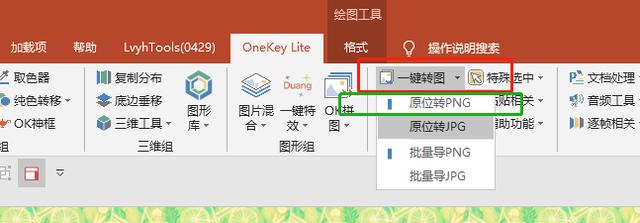

这样,我们的笔画虚化就完成啦。后期的一些优化就自己慢慢调整就好啦。
按照同样的方法,小编也模仿了一页精美的PPT标题。如图所示:

叮咚,最后做个小结!
- 字体拆分:选中文本框——选中OK插件——点击【拆合文本】——点击【拆为单字】
- 笔画拆分:插入一个矩形——选中文字——按住Ctrl——选中矩形——点击【格式】——【合并形状】——【拆分】。
各位曦友们,咱们下期再贱!





















 2410
2410

 被折叠的 条评论
为什么被折叠?
被折叠的 条评论
为什么被折叠?








